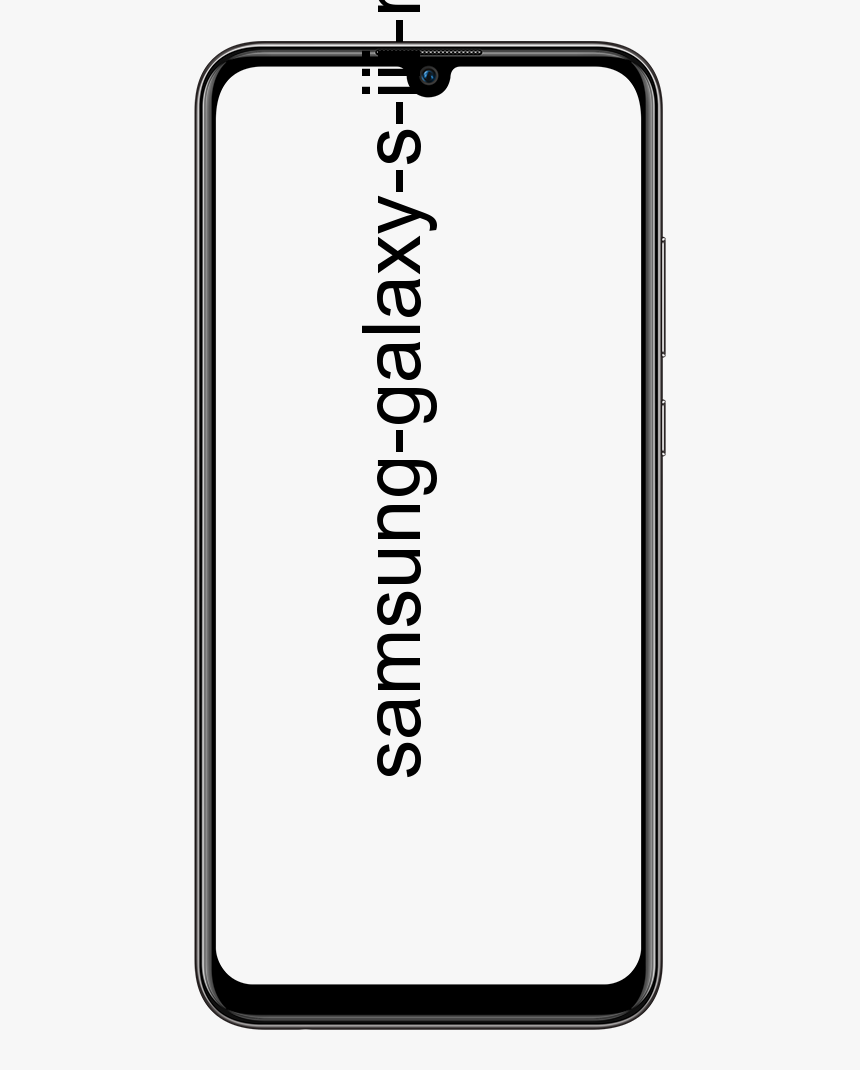MacBook'tan iPhone'a WiFi Nasıl Paylaşılır
Hiç bir MacBook'tan bir iPhone'a WiFi paylaşmayı denediniz mi? iOS cihazlar, WiFi bağlantılarını masaüstü ve mobil gibi diğer cihazlarla kolayca paylaşabilir. Hotspot'u kolayca etkinleştirebilirsiniz. Bir internet bağlantısını paylaşabilir ve veri planınızı paylaşabilir. Ayarlar uygulamasındaki küçük geçişe tıklamanız yeterlidir. Ardından bir MacBook'tan bir iPhone'a Wifi paylaşın. Ancak bu, bir hotspot özelliğini açmakla aynı şey değildir. İşte yapmak istediğiniz şey.
MacBook'tan iPhone'a WiFi paylaşın
Çalışmak istiyorsanız, bir USB / veri kablosu kullanın çünkü WiFi bağlantısı kablo kullanılarak paylaşılacaktır. Bir MacBook bir Kablosuz ağa bağlanamaz ve ayrıca diğer cihazların kablosuz ağ kartına bağlanmasına izin veremez.
Mac'te
Ayarlar uygulamasını açın ve Paylaşım ayarları grubuna gidin. Sol sütunda, 'İçerik Önbelleğe Alma' yı bulun ve açın. Başlaması birkaç zaman alır. Açıldığında, aynı ekranda 'İnternet Bağlantısı' seçeneğini seçin.
İPhone'da
İPhone'unuzu yeniden başlatın. Kapatmanız gerekecek.
- Ana Ekran düğmesi olan bir iPhone'unuz varken, yan düğmeyi basılı tutmanız yeterlidir; Kapatmak için kaydır düğmesi görünecektir.
- Ana Sayfa düğmesi olmayan bir iPhone'unuz varsa, kapatmak için kaydır düğmesi görünene kadar yan düğmeye veya Sesi Açma ve Sesi Azaltma düğmelerine aynı anda basılı tutun.
- Sahip olduğunuz iPhone modelinden ziyade, iOS 12 veya önceki bir sürümü çalıştırıyorsa, Ayarlar uygulamasına gidin ve Genel'e gidin. Sonuna gidin ve Kapat'ı tıklayın.
Şimdi iPhone'u etkinleştirmeniz gerekiyor. Veri kablosunu kullanarak iPhone'u Mac'e bağlamanız yeterlidir. Ayrıca, otomatik olarak açılacaktır. WiFi ve / veya mobil veri açıkken, isterseniz devre dışı bırakabilirsiniz. İPhone, MacBook'tan WiFi bağlantısını kullanır. Ayrıca, iPhone'un bağlantıyı kullanmaya başlaması zaman alır, ancak 5 dakikadan fazla süremez.
Kullanılabilir bir USB bağlantı noktanız varsa Mac'e fazladan iOS aygıtları bağlayabilirsiniz. İPhone'un (veya iPad'in) kilidinin açık olduğunu ve istenirse aygıtın bağlı olduğu Mac'e güvenmeyi seçin.
İPhone, zaten bağlı olduğu tüm WiFi ağlarına da tercih sunacaktır, bu nedenle kablosuz ağı kullanmaktan hoşlanmıyorsanız, Wifi'yi devre dışı bırakmanız yeterlidir.
Sonuç:
MacBook'tan iPhone'a WiFi paylaşımı hakkında her şey burada. Bu makale yardımcı oldu mu? Daha fazla soru ve soru için aşağıdaki yorum bölümünde usb'ye bildirin. Ayrıca düşüncelerinizi bizimle paylaşmayı da unutmayın.
Ayrıca Oku: